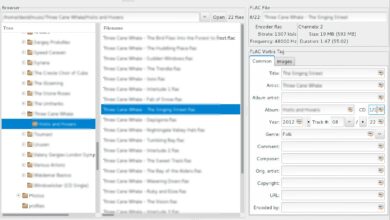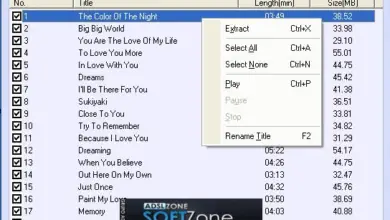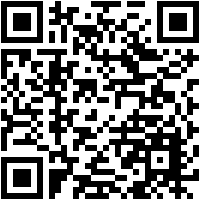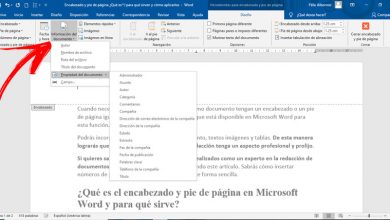Cómo añadir juegos de la Microsoft Store a la lista de Steam en Windows 10
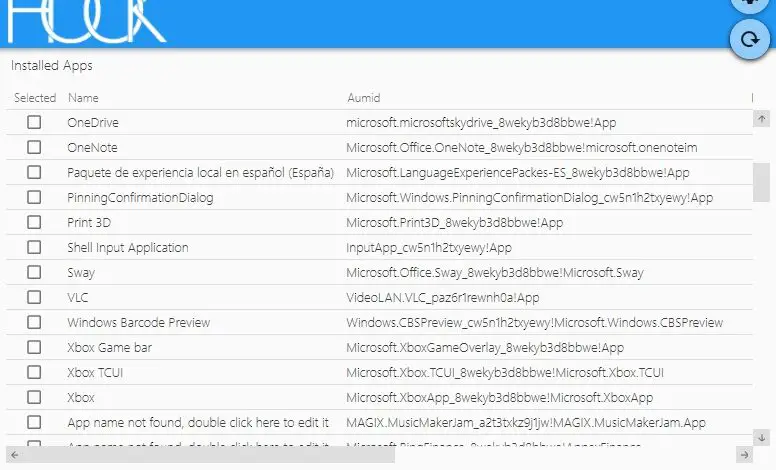
En estos momentos la plataforma de juegos para PC, Steam, es la más usada y conocida del mundo, de hecho es una de las «culpables» de esa segunda juventud que los juegos en estos dispositivos llevan viviendo estos últimos años.
Sin embargo no es la única, ya que los usuarios que suelen echar mano de su ordenador de sobremesa o portátil para disfrutar de sus títulos favoritos, al mismo tiempo tienen otras propuestas disponibles como la nueva Epic Games Store de la que tanto se ha hablado estas semanas, o de la Microsoft Store, entre otras. De este modo, la mencionada tienda de Microsoft nos va a servir para comprar, adquirir gratuitamente y descargar juegos en los equipos compatibles, como un PC con Windows 10 o una Xbox.
Y es que hay que tener en cuenta que sin tener, ni mucho menos, la aceptación de Steam, hay determinados juegos que tan solo vamos a encontrar en esta tienda de Microsoft. Es por todo ello que aunque seas un habitual del cliente de Valve para tus juegos, también estés interesado en algunos de los juegos disponibles en la Microsoft Store.

Así, si es el caso, en estas líneas os vamos a mostrar la manera de agregar esos juegos que te interesan de los de Redmond, a tu cuenta de Steam. De hecho, como posiblemente ya sepáis, el cliente de Steam nos permite añadir juegos y aplicaciones que no sean de la plataforma para poder usarlas desde aquí, pero las apps de la Microsoft Store no aparecerán en esta lista, por lo que os vamos a mostrar una solución alternativa para ello.
Cómo puedo añadir juegos de la Microsoft Store a Steam
Por tanto, para poder llevar a cabo esta tarea, lo primero que vamos a necesitar es descargar e instalar en nuestro equipo una aplicación llamada UWPHook, por lo que una vez la ejecutemos en Windows 10, podremos ver una lista con las aplicaciones UWP instaladas, aunque para ello os recomendamos que antes pulséis en el botón de refrescar situado en la esquina superior derecha de la interfaz para que se cree ese listado con las UWP.
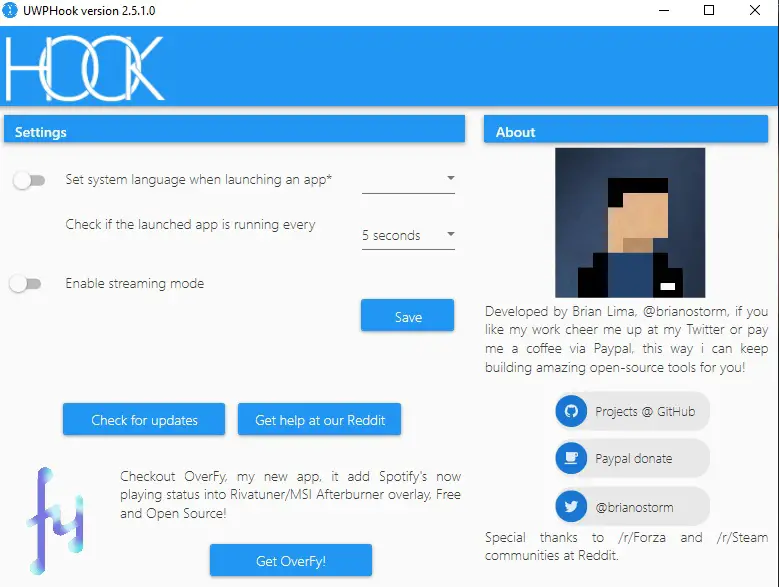
Así una vez lo tengamos en pantalla, no tendremos más que seleccionar los juegos o las herramientas que deseamos integrar en el cliente de Valve, y a continuación pulsar en “Export select apps to Steam”. Eso sí, en el caso de que ya tengamos abierto el cliente se Steam, para que aparezcan los nuevos accesos de los juegos UWP de la Microsoft Store, será imprescindible que reiniciemos el mismo.
De igual modo, en el caso de que en el futuro deseemos eliminar algunas de esas aplicaciones de Steam, no tendremos más que abrir el cliente de la plataforma, hacer clic con el botón derecho del ratón en el enlace y seleccionar «Eliminar acceso directo».